如何通过Chrome浏览器查看站点的安全证书
查看Chrome浏览器中站点的安全证书是一个简单但重要的操作,可以帮助您了解网站的安全性。以下是详细步骤:

步骤一:打开目标网站
1.启动Chrome浏览器:双击桌面上的Chrome图标,或者通过任务栏/开始菜单找到并打开Chrome。
2.访问目标网站:在地址栏中输入您想要检查的网站URL,然后按Enter键。
步骤二:进入开发者工具
1.打开开发者工具:
-方法一:按下键盘上的`Ctrl+Shift+I`(Windows/Linux)或`Cmd+Option+I`(Mac)。
-方法二:右键点击页面空白处,选择“检查”或“Inspect”。
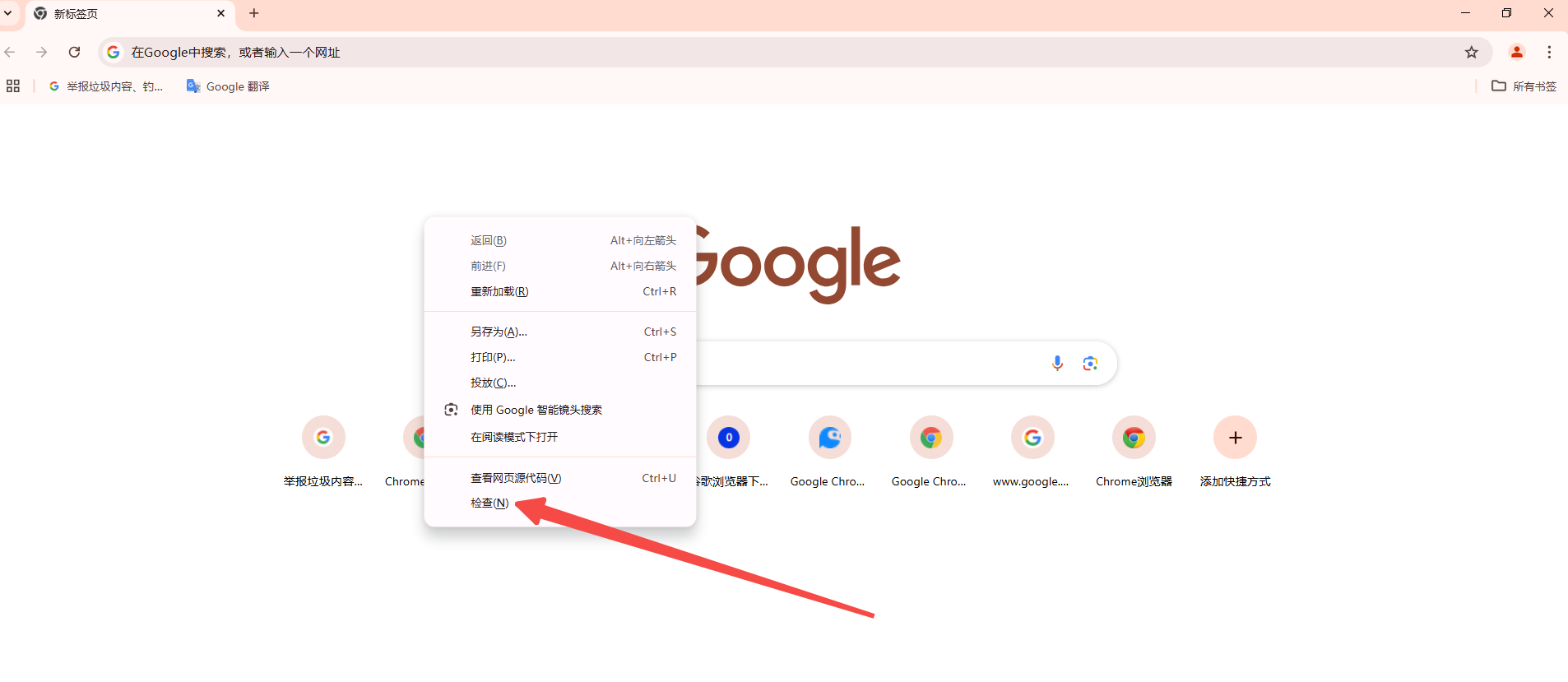
步骤三:导航到安全选项卡
1.切换到“安全”选项卡:
-在开发者工具窗口的顶部菜单中,点击“Security”(安全)标签。
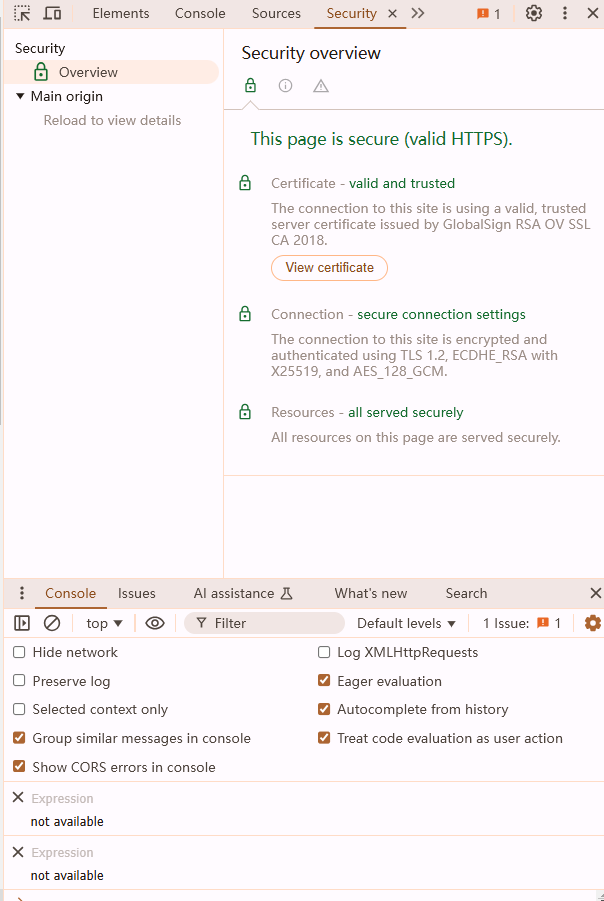
步骤四:查看证书信息
1.查看证书详情:
-在“Security”选项卡中,您将看到当前网站的连接信息,包括是否使用HTTPS、TLS版本等。
-点击“View certificate”(查看证书)按钮,这将打开一个新的窗口显示证书的详细信息。
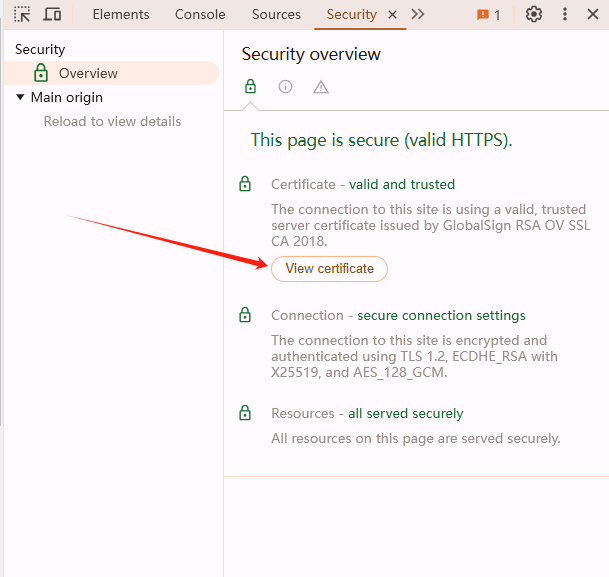
-在这个窗口中,您可以查看证书的颁发者、有效期、公钥等信息。如果您需要更详细的信息,可以点击“详细信息”标签查看证书的所有字段。
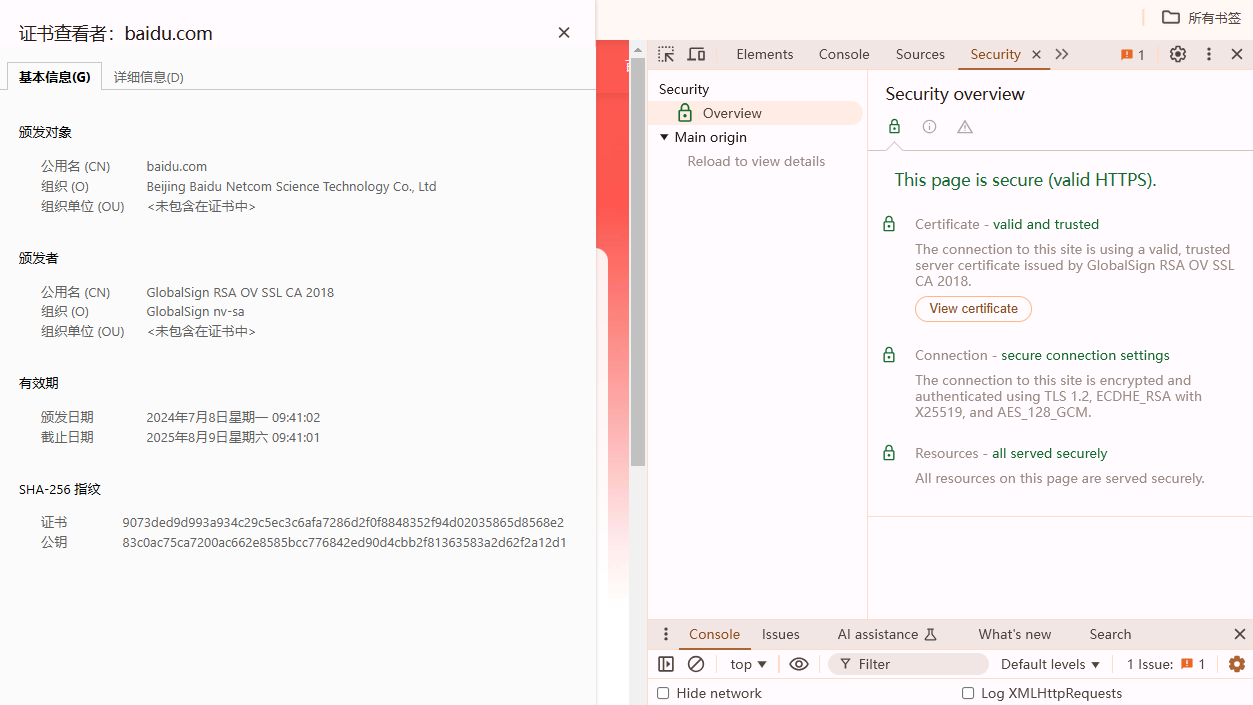
步骤五:验证证书链
1.验证证书链:
-在“证书路径”或“证书链”部分,确保所有证书都是可信的。如果有任何证书显示为“未受信任”,则可能存在安全风险。
注意事项
-隐私与安全:查看和验证证书时,请确保您在一个安全的网络环境中进行,以防止中间人攻击。
-更新浏览器:确保您的Chrome浏览器是最新版本,以便获得最新的安全功能和修复。
通过以上步骤,您可以轻松查看并验证任何网站的SSL/TLS证书,以确保您的在线活动更加安全。
相关教程
1
如何在Google浏览器中优化视频加载的速度
2
Google浏览器下载插件冲突修复技巧分享
3
google浏览器Windows版离线安装包下载与配置
4
Chrome如何调整网页存储管理防止磁盘空间浪费
5
谷歌浏览器插件安装卸载趣味技巧
6
Chrome浏览器下载文件自动命名设置操作教程
7
Chrome浏览器缓存占用清理优化方法分享
8
Chrome浏览器下载包多任务下载管理方法
9
如何在 Chrome 中将 WebP 图像保存为 JPG 或 PNG?
10
Chrome浏览器插件组合优化网页浏览效率操作
